DNS di Kinsta
Se ospitate il vostro sito web WordPress con Kinsta, potete anche usufruire del servizio DNS di Kinsta per gestire i vostri record DNS, compresi i record SPF e DKIM per il servizio MailChannels, che utilizziamo per le email transazionali. Per usufruire del servizio DNS di Kinsta, è necessario avere accesso all’aggiornamento dei server dei nomi delregistrar del dominio. Si consiglia di contattare il proprio provider DNS se non si ha accesso al registrar del dominio.
Le basi del funzionamento del DNS
Quando qualcuno digita il vostro dominio (yourwebsite.com) nel suo browser, il suo computer utilizza il sistema DNS per cercare i server dei nomi da contattare per ottenere le informazioni DNS. Il risultato sarà simile al seguente:
- ns-155.awsdns-22.com
- ns-326-awsdns-15.net
- ns-1352-awsdns-29.org
- ns-1536-awsdns-08.co-uk
Il computer del visitatore contatta quindi uno di questi server di nomi per cercare l’indirizzo IP del dominio controllando il record A del DNS, che contiene l’indirizzo IP del server in cui è ospitato. In questo caso, il record A del vostro dominio punta all’IP di Kinsta. Il computer del visitatore si connette quindi all’IP di Kinsta per caricare yourwebsite.com.
Che cos’è il DNS di Kinsta?
Tutti i piani di Hosting WordPress gestito sono dotati del DNS di Kinsta, un servizio DNS Anycast di qualità superiore basato su Amazon Route53. Route53 si colloca costantemente tra i servizi DNS più veloci al mondo e supporta anche il routing basato sulla latenza e sulla geolocalizzazione per garantire tempi di risposta rapidi.
A differenza di altri host WordPress che fanno pagare un extra per i DNS premium, tutti i clienti Kinsta con un piano WordPress gestito possono usufruire dei DNS di Kinsta senza costi aggiuntivi. Il numero di domini che potete aggiungere al DNS di Kinsta è pari al numero di siti consentiti dal vostro piano.
Configurare il dominio per utilizzare il DNS di Kinsta
1. Aggiungere il primo dominio
Il primo passo consiste nell’aggiungere il vostro dominio al DNS di Kinsta in MyKinsta. Cliccate su DNS nella barra laterale di sinistra e poi su Aggiungi il tuo primo dominio. Se avete già un dominio nel DNS di Kinsta, cliccate invece su Aggiungi dominio nell’angolo in alto a destra della pagina.
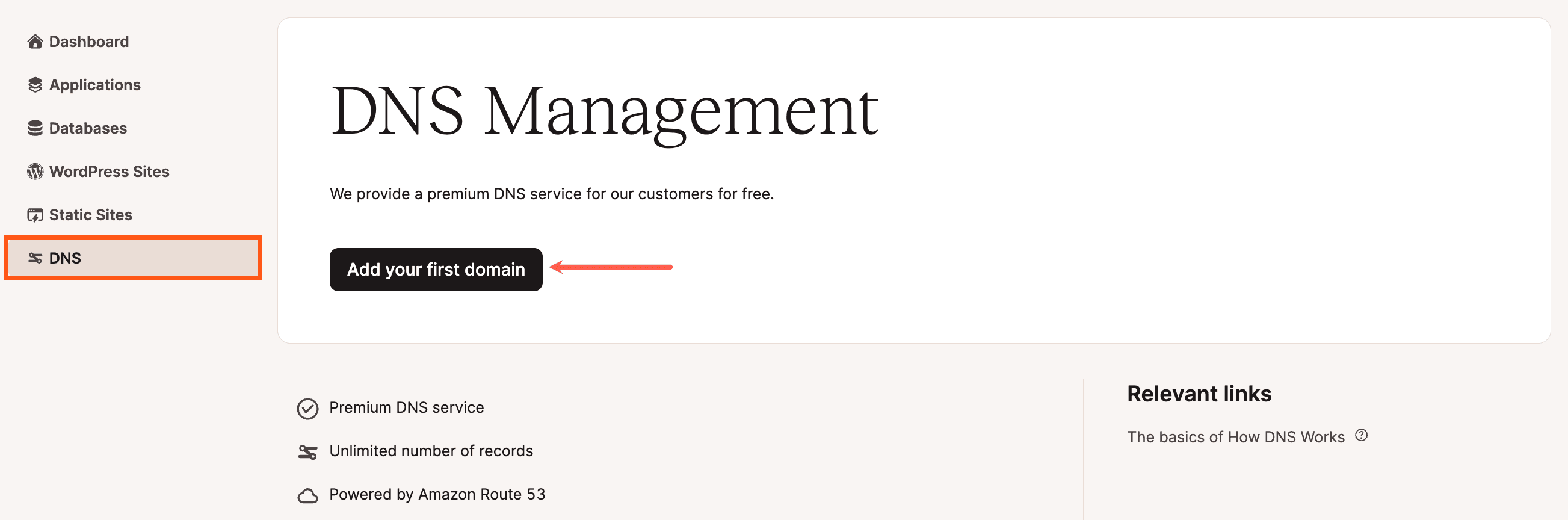
2. Aggiungere i nomi di dominio
Nella finestra modale/pop-up Aggiungi dominio, inserite il vostro nome di dominio. Se volete collegare un sito WordPress, selezionate il sito da collegare. Quando si collega un sito WordPress a una zona DNS, la zona DNS viene visualizzata Domini nella pagina in modo da potervi accedere facilmente, e fornisce agli Amministratori Sito l’accesso alla gestione dei record per il sito all’interno del DNS.
Se utilizzate Google Workspace per la posta elettronica, potete selezionare l’opzione Aggiungi record MX Gmail per aggiungere automaticamente i record MX richiesti. Nota: in questo modo vengono aggiunti solo i record MX e in seguito potrebbe essere necessario aggiungere altri record di verifica CNAME e TXT per Google Workspace.
Se avete più di un dominio da aggiungere, cliccate nuovamente sul pulsante Aggiungi nuovo dominio e inserite il nome del dominio successivo.
Dopo aver inserito i domini, cliccate su Aggiungi domini per passare alla fase successiva.
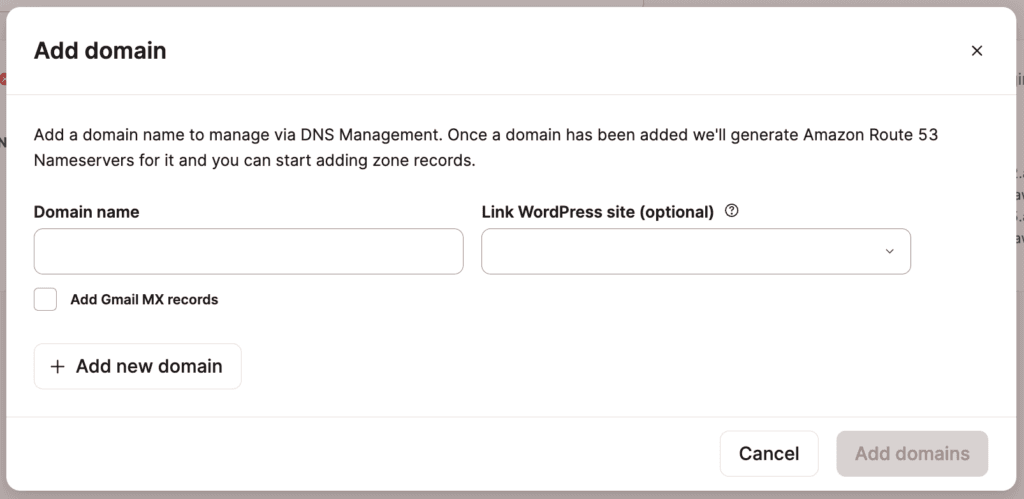
3. Visualizzare i server dei nomi
Nella schermata successiva, verranno mostrati i quattro server di nomi a cui dovrete puntare il vostro dominio, simili a quelli qui sotto:
- ns-332.awsdns-41.com
- ns-1255.awsdns-28.org
- ns-618.awsdns-13.net
- ns-1650.awsdns-14.co.uk
4. Copiare i record DNS esistenti
Prima di cambiare i server dei nomi del vostro dominio, dovrete copiare tutti i record DNS esistenti che avete impostato per il dominio.
Accedete al vostro provider DNS, dove sono puntati i server dei nomi del dominio. Potrebbe trattarsi del registrar del dominio, ma anche di un altro provider DNS.
Copiate tutti i record DNS del sito dal vostro provider DNS attuale al DNS di Kinsta. Questa operazione dovrà essere eseguita manualmente, poiché il DNS di Kinsta non copia automaticamente i record DNS.
5. Accedere al registrar del dominio
Accedete al pannello di gestione del registrar del dominio. Nota: questo potrebbe essere o non essere lo stesso luogo in cui gestite attualmente i vostri DNS. Il vostro DNS viene gestito nel punto in cui i vostri server dei nomi sono attualmente puntati. I server dei nomi a cui punta il dominio sono gestiti dal registrar del dominio. Poiché dovrete cambiare i server dei nomi a cui punta il dominio, dovrete accedere al sito in cui viene gestita la registrazione del dominio.
Il processo di aggiornamento dei server dei nomi è specifico per ogni società di registrazione, quindi assicuratevi di consultare la documentazione del registrar o il loro team di assistenza se non siete sicuri di come aggiornare i server dei nomi.
6. Individuare i server dei nomi
Andate al punto in cui i server dei nomi sono gestiti dal registrar. Di solito si trova alla voce DNS, Gestione delle zone, Modifica dei server DNS, DNS personalizzato o qualcosa di simile. Se non riuscite a trovarlo, consultate la documentazione del registrar o il loro team di assistenza per ottenere supporto nell’individuazione e nell’aggiornamento dei server dei nomi.
7. Aggiungere i server dei nomi di MyKinsta
A seconda del registrar e della configurazione attuale dei server dei nomi, potrebbe essere necessario eliminare prima i server dei nomi esistenti. Poi potrete aggiungere i server di nomi mostrati in MyKinsta. Assicuratevi che tutti e 4 i server dei nomi siano aggiunti e che siano gli unici server dei nomi.
Dopo aver aggiornato i server dei nomi presso il vostro registrar di domini, potrebbero essere necessarie 24-48 ore perché le modifiche si propaghino su Internet. Nell’attesa, se non l’avete già fatto, potete iniziare ad aggiungere tutti i record DNS necessari, come spiegato nella prossima sezione.
Aggiungere il sito WordPress collegato
Una volta impostata la zona DNS, potete collegarvi un sito WordPress. In questo modo gli amministratori del sito avranno accesso alla gestione dei record DNS del sito. All’interno di Sito WordPress collegato, cliccate su Aggiungi sito, scegliete il sito WordPress che volete collegare e cliccate su Aggiungi sito collegato.

Cliccate su Cambia per cambiare il sito a cui è collegata la zona DNS. Cliccate su Rimuovi per rimuovere il sito dalla zona DNS.
Come aggiungere i record DNS
Il DNS di Kinsta supporta diversi tipi di record DNS, tra cui i record A, i record CNAME, i record MX, i record TXT e altri ancora. In questa sezione vi illustreremo tutti i record DNS supportati e vi mostreremo come configurarli nel DNS di Kinsta.
Nella pagina DNS, cliccate sul dominio che volete gestire per iniziare ad aggiungere o modificare i record DNS. Cliccate sul pulsante Aggiungi record DNS o Modifica record DNS dopo aver aggiunto o modificato un record per salvare le modifiche.
Record A
Un record A mappa un nome di dominio all’indirizzo IPV4 di un server ed è necessario affinché un sito web venga servito tramite un nome di dominio. Per informazioni specifiche sull’aggiunta e il puntamento del vostro dominio su Kinsta, consultate la nostra guida approfondita su Domini e DNS.
- Nome host: specificate un sottodominio se state configurando un sottodominio. Se state impostando un record A per il vostro dominio principale, lasciate vuoto il campo Nome Host.
- Indirizzo IPV4: inserite l’indirizzo IP del sito (IPv4).
- TTL (Time to Live): vi consigliamo di utilizzare l’impostazione predefinita di 1 ora.
- Aggiungi record DNS con e senza www: selezionate questa casella se volete aggiungere automaticamente il record CNAME per il vostro dominio www allo stesso tempo.
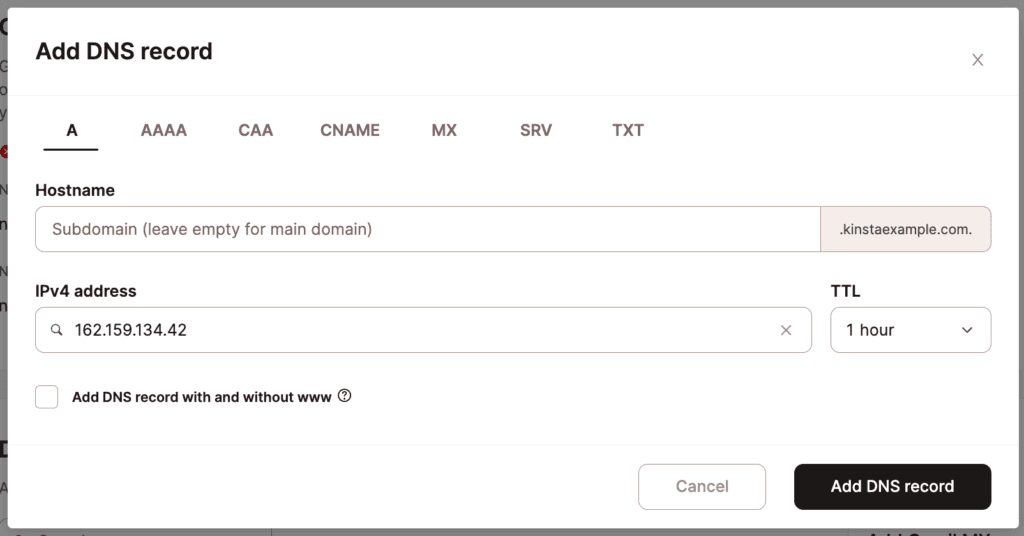
Record AAAA
Un record AAAA mappa un nome di dominio all’indirizzo IPV6 di un server che supporta un indirizzo IPV6.
Ci sono un paio di situazioni in cui potreste voler aggiungere un record AAAA nel DNS di Kinsta:
- Se avete un sottodominio che volete far puntare a un altro server che supporta l’IPV6.
- Se state usando il DNS di Kinsta per gestire il DNS del vostro dominio principale, ma state puntando il dominio principale verso un altro server che supporta l’IPV6.
Non potrete utilizzarlo per il vostro sito ospitato da Kinsta, perché noi supportiamo solo gli indirizzi IPV4.
- Nome Host: specificate il sottodominio che state configurando. Se state impostando un record AAAA per il vostro dominio principale, lasciate vuoto il campo Nome Host.
- Indirizzo IPV6: specificate l’indirizzo IPV6 del server.
- TTL (Time to Live): vi consigliamo di utilizzare l’impostazione predefinita di 1 ora.
- Aggiungi record DNS con e senza www: selezionate questa casella solo se state creando il record AAAA per il vostro dominio principale e volete aggiungere automaticamente il record CNAME per il vostro dominio www allo stesso tempo.
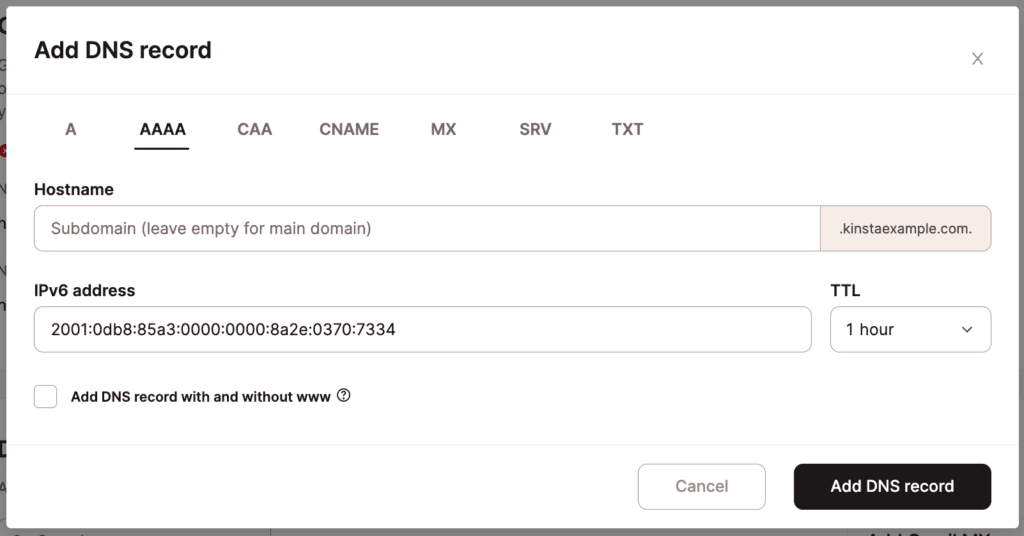
Record CNAME
Un record CNAME gestisce la mappatura di un nome di dominio con un altro Nome Host. I CNAME sono comunemente utilizzati per mappare un dominio www a un dominio non www (ad esempio www.kinstalife.com a kinstalife.com). Se avete selezionato la casella Aggiungi record DNS con e senza www quando avete aggiunto un record A o AAAA, il CNAME per il vostro dominio www è già stato aggiunto. Per informazioni specifiche sull’aggiunta e sul puntamento del vostro dominio su Kinsta, consultate la nostra guida approfondita su Domini e DNS.
- Nome Host: specificate il nome host del vostro sottodominio.
- Punta a: specificate il nome host a cui volete che il CNAME si risolva.
- TTL (Time to Live): vi consigliamo di utilizzare l’impostazione predefinita di 1 ora.
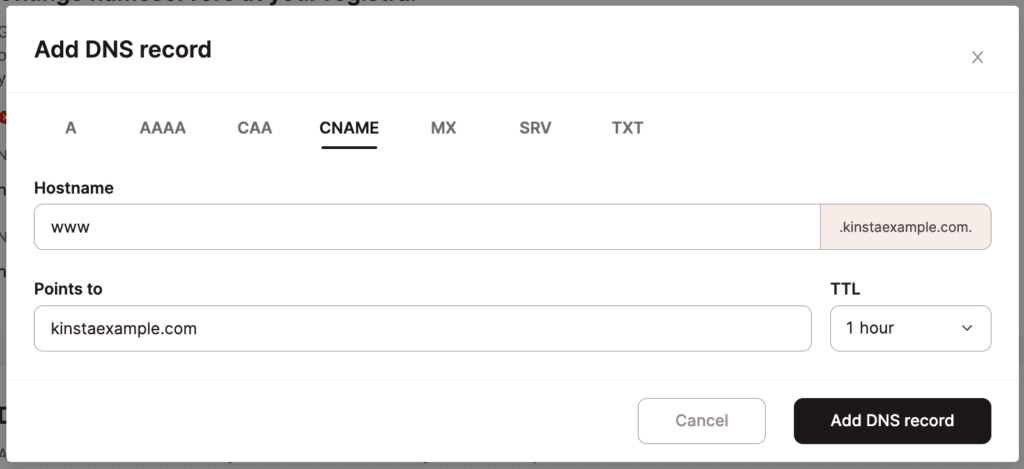
Record CAA
Un record CAA è un record DNS opzionale che permette di specificare quali autorità di certificazione (CA) sono autorizzate a rilasciare certificati SSL per il vostro dominio. Se un dominio non ha record CAA, qualsiasi CA può generare un certificato SSL per esso, se richiesto. L’impostazione di un record CAA fornisce un ulteriore livello di sicurezza per evitare che CA non affidabili emettano certificati SSL per il vostro dominio. Il record CAA segue il formato qui in basso:
your-domain.com CAA <flags> <tag> <value>Diamo un’occhiata più da vicino a ciascun elemento del record CAA.
Flag CAA
Un flag CAA specifica se una CA è autorizzata a utilizzare le informazioni specificate in un record CAA. Il flag ha due valori: 0 o 1
- Se il flag CAA è impostato su
0, una CA può utilizzare le informazioni contenute nel record CAA anche se non riconosce il tag CAA. - Se il flag CAA è impostato su
1, una CA non può utilizzare il record CAA se non riconosce il tag CAA.
Tag CAA
Il tag CAA specifica il comportamento consentito alle CA autorizzate per l’emissione di certificati SSL. Il tag è generalmente uno dei tre valori issue, issuewild, iodef, ma sono supportati anche valori personalizzati specifici per alcune CA.
- Il tag
issueconsente a una CA di generare un certificato SSL senza caratteri jolly. - Il tag
issuewildpermette a una CA di generare un certificato SSL wildcard. - Il tag
iodefpermette di ricevere avvisi via e-mail in caso di richiesta di un certificato SSL non valido.
Valore CAA
Un valore CAA specifica il nome del dominio di un’autorità di certificazione (CA). Ad esempio, il valore CAA di Let’s Encrypt (una famosa CA) è letsencrypt.org. Se il valore CAA è impostato su ;, nessuna CA è autorizzata a rilasciare un certificato SSL per il dominio. Per aggiungere un record CAA nel DNS di Kinsta, avrete bisogno del nome host, del valore CAA (il nome del dominio della CA), del flag CAA e del tag CAA. In questo esempio, aggiungiamo il record CAA qui sotto.
kinstalife.com. CAA 0 issue “letsencrypt.org”Possiamo aggiungere questo record CAA nel DNS di Kinsta in questo modo:
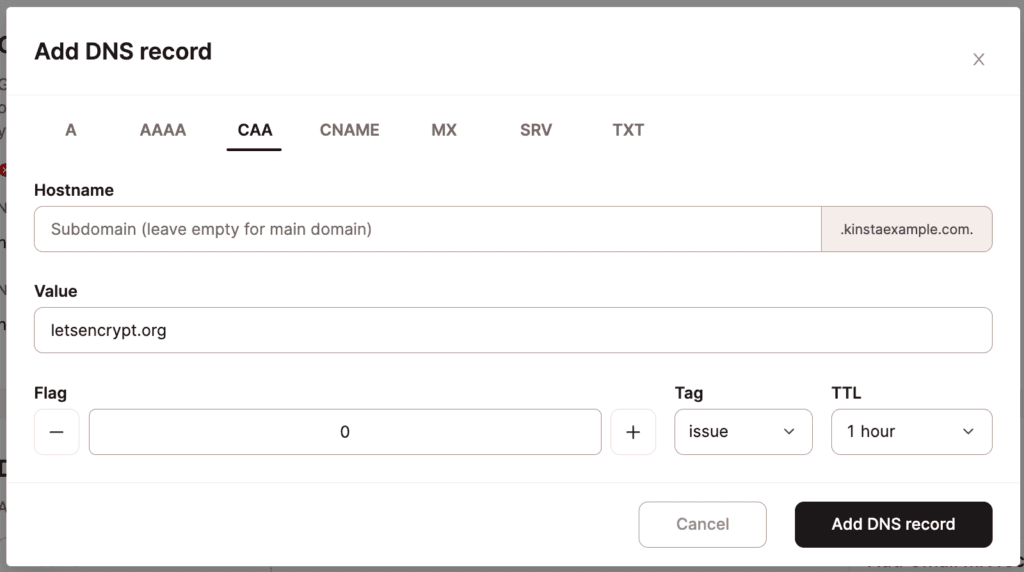
Record MX
I record MX sono utilizzati per l’instradamento delle e-mail e i record specifici variano in base a quelli forniti dal vostro provider di posta elettronica.
- Nome Host: specificate il nome host del vostro indirizzo e-mail.
- Punta a: specificate il nome host del vostro provider di posta elettronica.
- Priorità: specificate il numero di priorità del record MX.
- TTL (Time to Live): vi consigliamo di utilizzare l’impostazione predefinita di 1 ora.
Per questo esempio, configuriamo i record MX per MX Route, un popolare servizio di hosting di e-mail. Di seguito sono riportati i record MX forniti da MX Route:
- echo.mxrouting.net (priorità 10)
- echo-relay.mxrouting.net (priorità 20)
Aggiungete il primo record MX in questo modo:
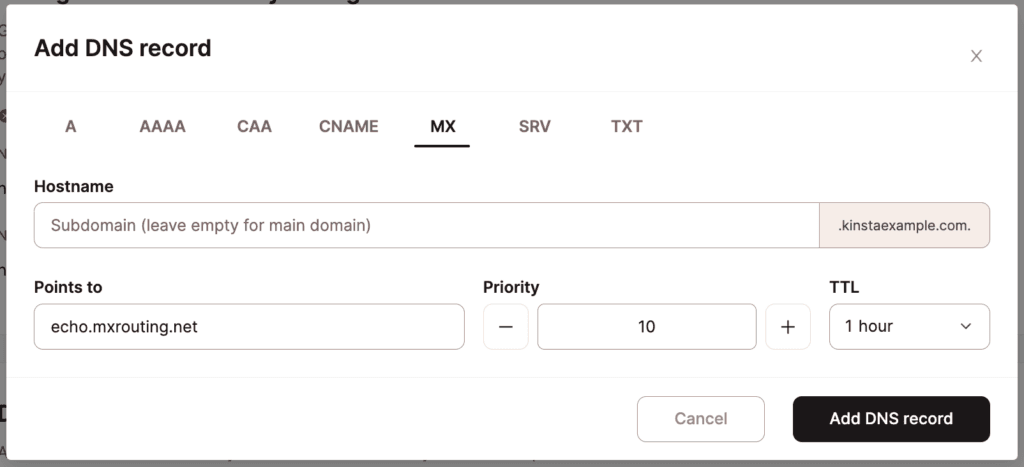
Successivamente, il secondo record MX può essere aggiunto in questo modo (notate le differenze nei campi punta a Nome Host e priorità):
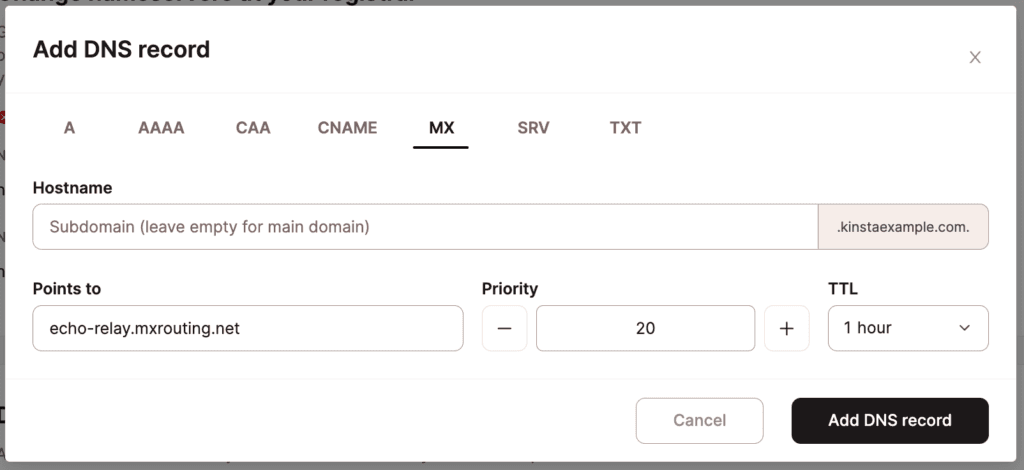
Aggiungere i record MX di Gmail su un nuovo dominio
Se utilizzate Google Workspace per il vostro servizio di posta elettronica, vi rendiamo super facile aggiungere i record MX necessari. Quando aggiungete un dominio nel DNS di Kinsta, selezionate la casella Aggiungi record MX Gmail e i record MX necessari verranno aggiunti automaticamente.
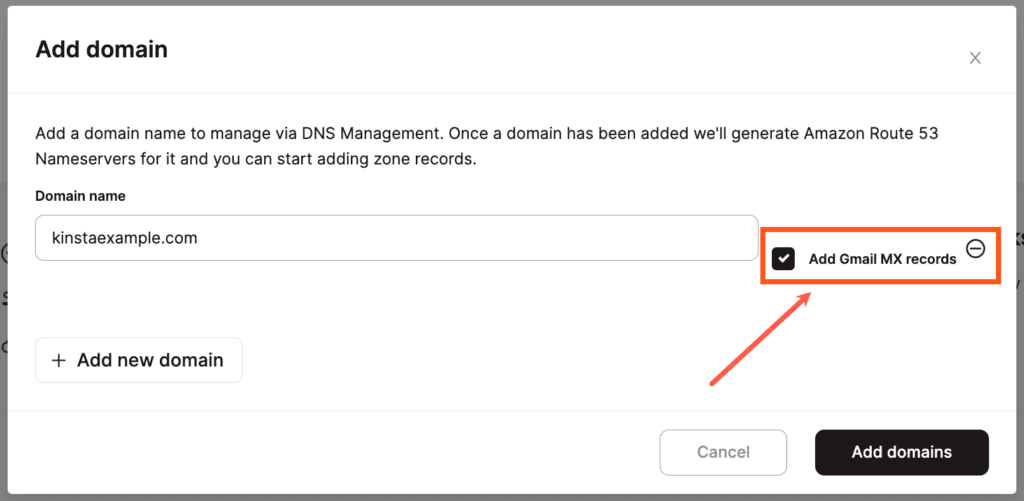
Aggiungere i record MX di Gmail su un dominio esistente
Avete già un dominio aggiunto e configurato nel DNS di Kinsta? Nessun problema. Cliccate sul pulsante Aggiungi record MX Gmail.
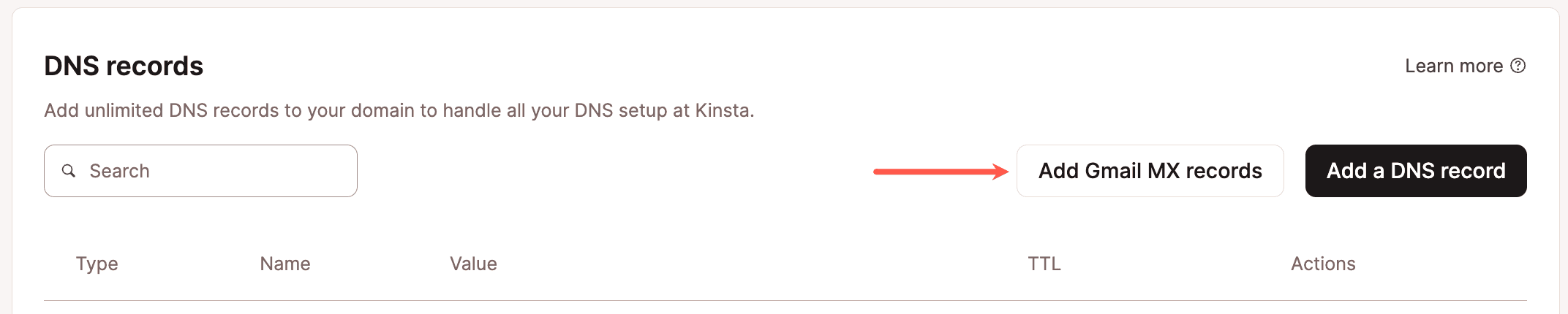
Quindi, cliccate su Aggiungi 5 record e il gioco è fatto!
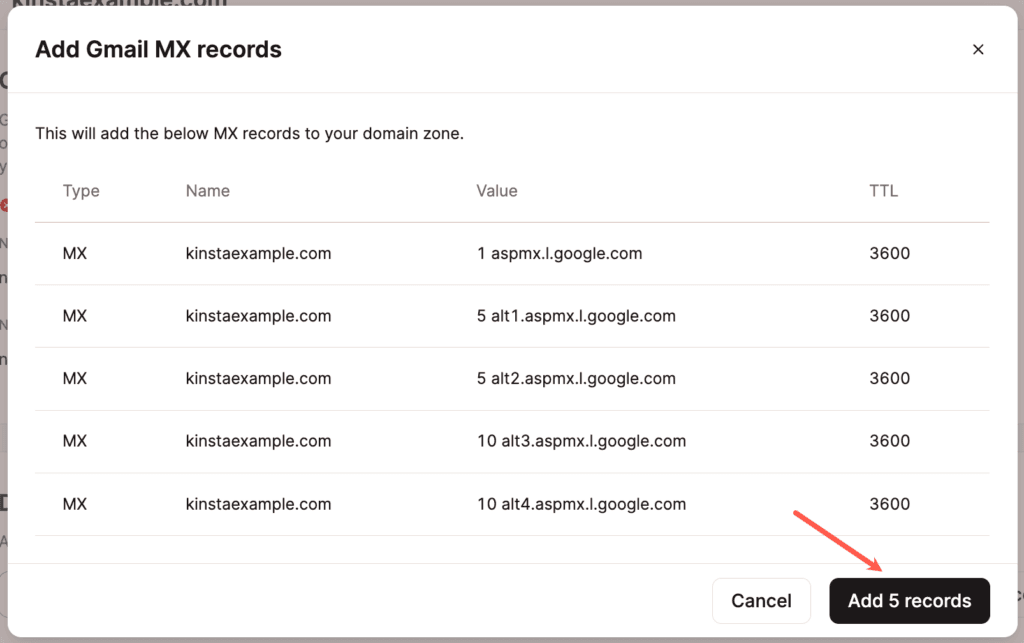
Record TXT
I record TXT sono utilizzati per diversi scopi. In genere vengono utilizzati per la verifica. Ad esempio, potete verificare il vostro nome di dominio con Google Workspace utilizzando un record TXT.
- Nome Host: specificate il nome host del vostro record TXT.
- TTL (Time to Live): vi consigliamo di utilizzare l’impostazione predefinita di 1 ora.
- Contenuto: Il corpo del record TXT.
Supponiamo di dover aggiungere il seguente record TXT per verificare il dominio kinstalife.com con Google Workspace.
google-site-verification=rXOxyZounnZasA8Z7oaD3c14JdjS9aKSWvsR1EbUSIQEcco come appare il record TXT nel DNS di Kinsta:
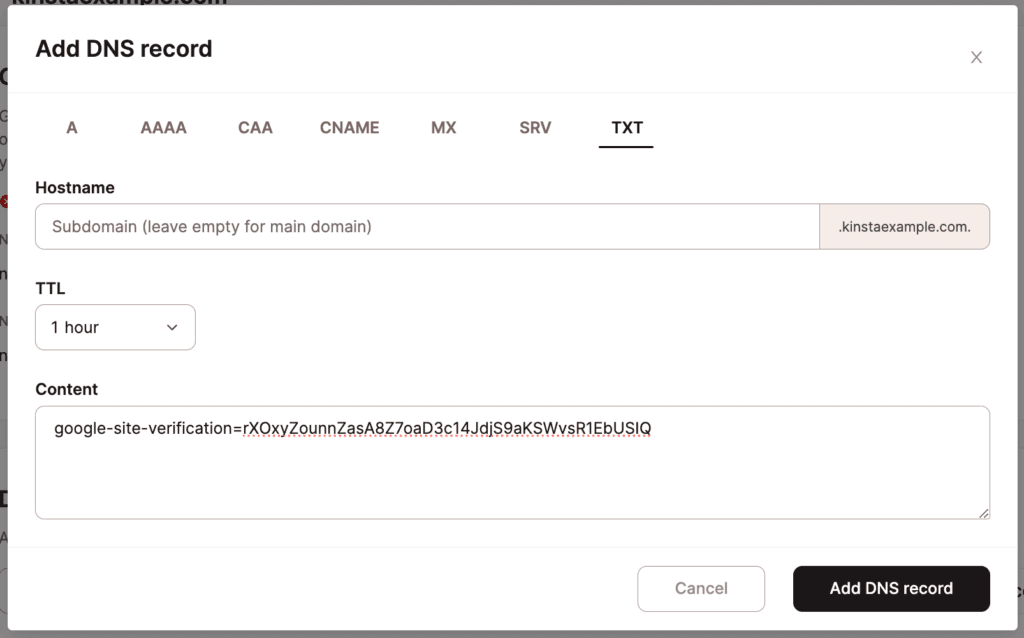
Record SPF
I record SPF sono utilizzati dai provider di servizi internet (ISP) per verificare l’indirizzo IP del mittente e gli IP del sito web. Se corrispondono, siete a posto. Ecco un esempio di come si presenta un record SPF:
v=spf1 include:servers.mcsv.net ?allI provider di email di terze parti e i servizi di email transazionali potrebbero chiedervi di impostare un record SPF per l’autenticazione delle email. Tuttavia, i record SPF sono ormai obsoleti (RFC 7208) e possono essere inseriti come record TXT.
- Nome Host: specificate il nome host del record SPF.
- TTL (Time to Live): vi consigliamo di utilizzare l’impostazione predefinita di 1 ora.
- Contenuto: il corpo del record SPF (inizia con v=spf1).
Se volete maggiori dettagli su come aggiungere un record SPF per MailChannels (il servizio utilizzato qui a Kinsta per l’invio di email transazionali), consultate i passaggi per l’autenticazione delle email qui sotto.
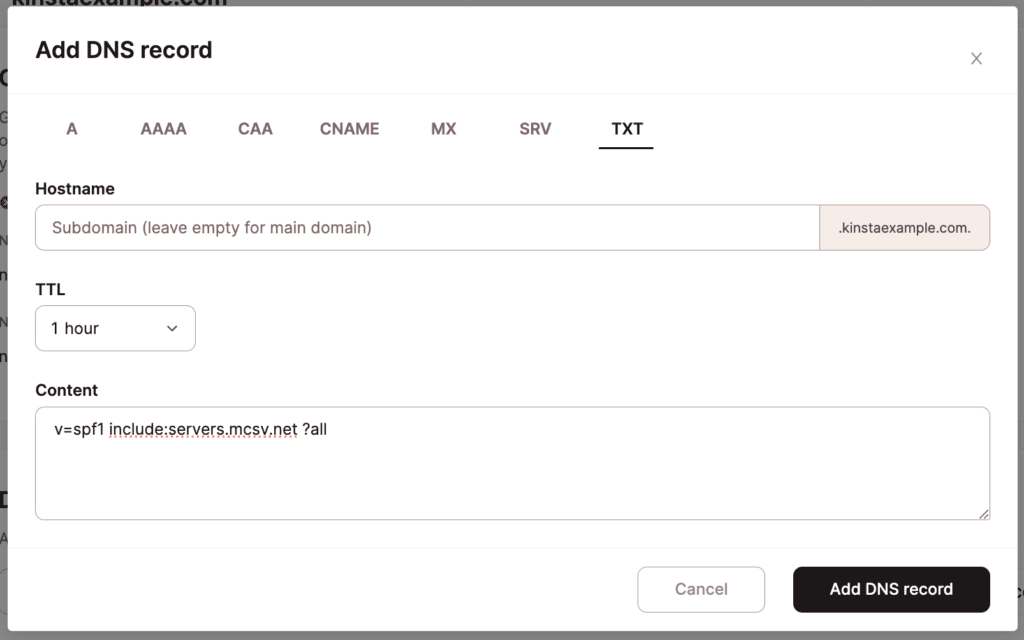
Record DKIM
DKIM è l’acronimo di DomainKeys Identified Mail. Si tratta di un livello aggiuntivo di autenticazione delle email, tipicamente utilizzato dai software di email marketing e dai provider di email transazionali. Se state usando il servizio per le email transazionali di Kinsta per inviare email dal vostro sito WordPress, non è necessario configurare un record DNS DKIM, poiché include già il supporto DKIM Grazie all’integrazione con MailChannels di Kinsta, il record DNS DKIM viene generato automaticamente sul server, eliminando la necessità di aggiungerlo manualmente.
Nel DNS di Kinsta, non esiste un’opzione separata per il DKIM, in quanto questi sono tipicamente inseriti come record CNAME o TXT, a seconda del servizio. Nell’esempio seguente, aggiungiamo un record DKIM per Mailgun.
I record TXT hanno un limite di 255 caratteri. Questo limite non dipende da noi, ma è imposto dal protocollo DNS stesso. Se avete bisogno di aggiungere un record DKIM più lungo di 255 caratteri, dovrete dividere il valore/contenuto del record in più stringhe. Questo avviene incapsulando ogni stringa tra doppi apici.
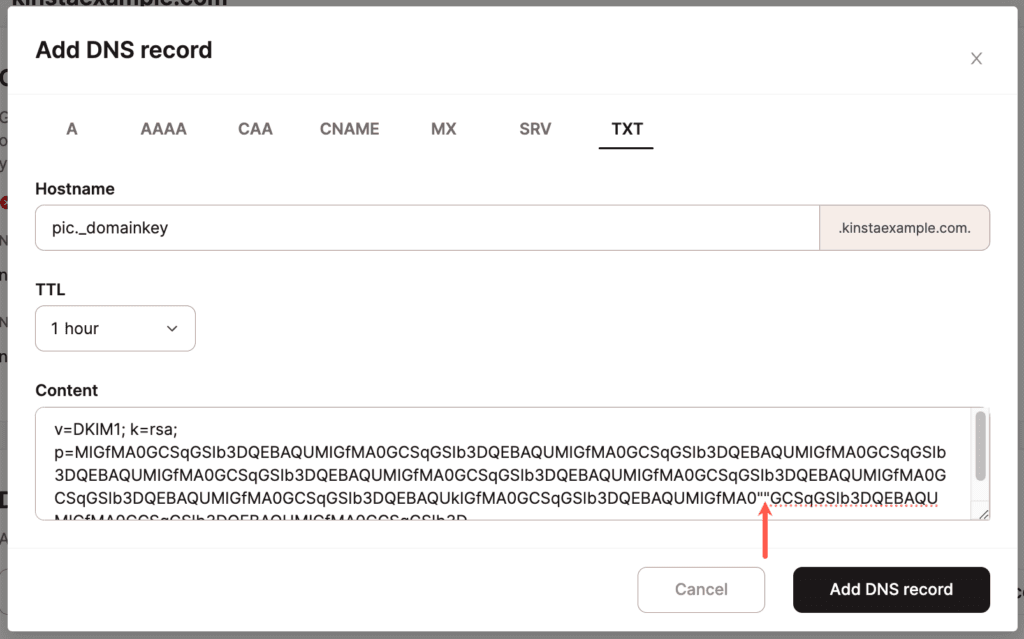
A seconda del metodo o dello strumento utilizzato (il comando dig o uno strumento di ricerca), il controllo del DNS potrebbe mostrare il record come una singola voce:
"v=DKIM1; k=rsa; p=MIGfMA0GCSqGSIb3DQEBAQUMIGfMA0GCSqGSIb3DQEBAQUMIGfMA0GCSqGSIb3DQEBAQUMIGfMA0GCSqGSIb3DQEBAQUMIGfMA0GCSqGSIb3DQEBAQUMIGfMA0GCSqGSIb3DQEBAQUMIGfMA0GCSqGSIb3DQEBAQUMIGfMA0GCSqGSIb3DQEBAQUMIGfMA0GCSqGSIb3DQEBAQUkIGfMA0GCSqGSIb3DQEBAQUMIGfMA0GCSqGSIb3DQEBAQUMIGfMA0GCSqGSIb3DQEBAQUMIGfMA0GCSqGSIb3D"oppure può mostrare il record con le doppie virgolette tra le stringhe:
"v=DKIM1; k=rsa; p=MIGfMA0GCSqGSIb3DQEBAQUMIGfMA0GCSqGSIb3DQEBAQUMIGfMA0GCSqGSIb3DQEBAQUMIGfMA0GCSqGSIb3DQEBAQUMIGfMA0GCSqGSIb3DQEBAQUMIGfMA0GCSqGSIb3DQEBAQUMIGfMA0GCSqGSIb3DQEBAQUMIGfMA0GCSqGSIb3DQEBAQUMIGfMA0GCSqGSIb3DQEBAQUkIGfMA0GCSqGSIb3DQEBAQUMIGfMA0" "GCSqGSIb3DQEBAQUMIGfMA0GCSqGSIb3DQEBAQUMIGfMA0GCSqGSIb3D"Record SRV
Un record SRV (service record) viene utilizzato quando un servizio necessita di informazioni aggiuntive, come ad esempio il numero di porta. Questi record sono più comunemente utilizzati per le configurazioni SIP, VOIP e IM.
- Nome Host: inserite il nome host per il record SRV in questo formato:
_service._protocol(il nome host viene inserito automaticamente, quindi dovete aggiungere solo il servizio e il protocollo) - Destinazione: il server di destinazione del record SRV.
- Priorità: il livello di priorità dell’host di destinazione.
- Peso: il peso rispetto agli altri record SRV con lo stesso numero di priorità.
- Porta: la porta di rete del servizio.
- TTL (Time to Live): vi consigliamo di utilizzare l’impostazione predefinita di 1 ora.
In questo esempio, aggiungeremo il seguente record SRV per Office 365 Skype for Business al DNS di Kinsta.
- Servizio: _sip
- Protocollo: _tls
- Destinazione: sipdir.online.lync.com
- Priorità: 100
- Peso: 1
- Porta: 443
- TTL: 1 ora
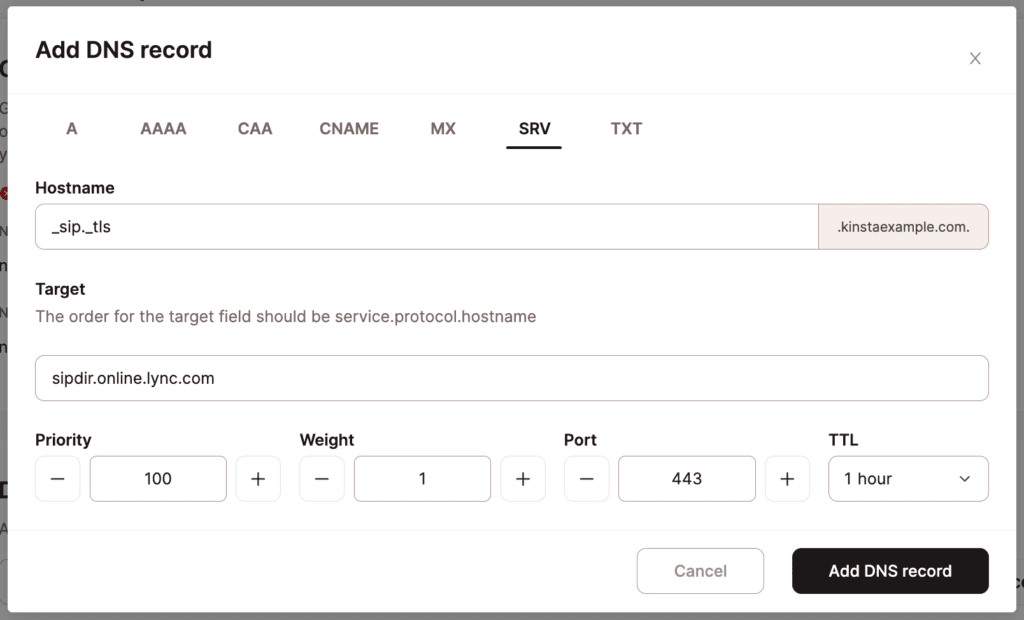
Autenticazione e-mail
Per evitare lo spoofing delle e-mail o che i vostri messaggi legittimi vengano inviati alla cartella Spam/Junk, è consigliabile impostare l’autenticazione e-mail per il vostro dominio. Le due forme più comuni di record DNS di autenticazione e-mail sono SPF e DKIM e possono essere aggiunte al DNS di MyKinsta.
Noi di Kinsta utilizziamo MailChannels per la consegna delle email transazionali. Ciò significa che le email in uscita dal vostro sito WordPress vengono inviate attraverso il servizio di MailChannels. Quando si inviano messaggi di posta elettronica, esistono due diversi indirizzi di provenienza:
- Header from: Viene utilizzato per identificare il mittente al destinatario. È visibile al destinatario e compare nel campo “From” del messaggio e-mail. L’indirizzo di intestazione da deriva da WordPress o da un plugin di WordPress; per impostazione predefinita, è l’e-mail di amministrazione del sito all’interno di WordPress Admin > Impostazioni > Generali > Indirizzo Email.
- Envelope from: Viene utilizzato per l’instradamento e la gestione degli errori di consegna. Con le e-mail transazionali di Kinsta fornite da MailChannels, questo parametro è impostato su [email protected] e non può essere modificato. Fa parte dei metadati dell’e-mail e, in genere, non è visibile al destinatario dell’e-mail; tuttavia, alcuni software di posta elettronica possono mostrare sia l’intestazione che l’indirizzo della mail.
Se attualmente state utilizzando un record TXT SPF per autorizzare i nomo host per il servizio e-mail sul vostro dominio, dovrete aggiungere MailChannels per garantire la consegna delle e-mail. In questo articolo vi mostreremo come aggiornare il vostro record SPF TXT.
Come verificare se si sta utilizzando un record TXT SPF
Se utilizzate il DNS di Kinsta, accedete a MyKinsta, cliccate su DNS nel menu laterale di sinistra e selezionate il nome di dominio del vostro sito. Nella colonna TIPO, cercate un record TXT. Se il valore del record TXT inizia con v=spf1, si tratta di un record TXT SPF. Se non utilizzate il DNS di Kinsta, fate riferimento al sito in cui gestite i record DNS del vostro dominio.
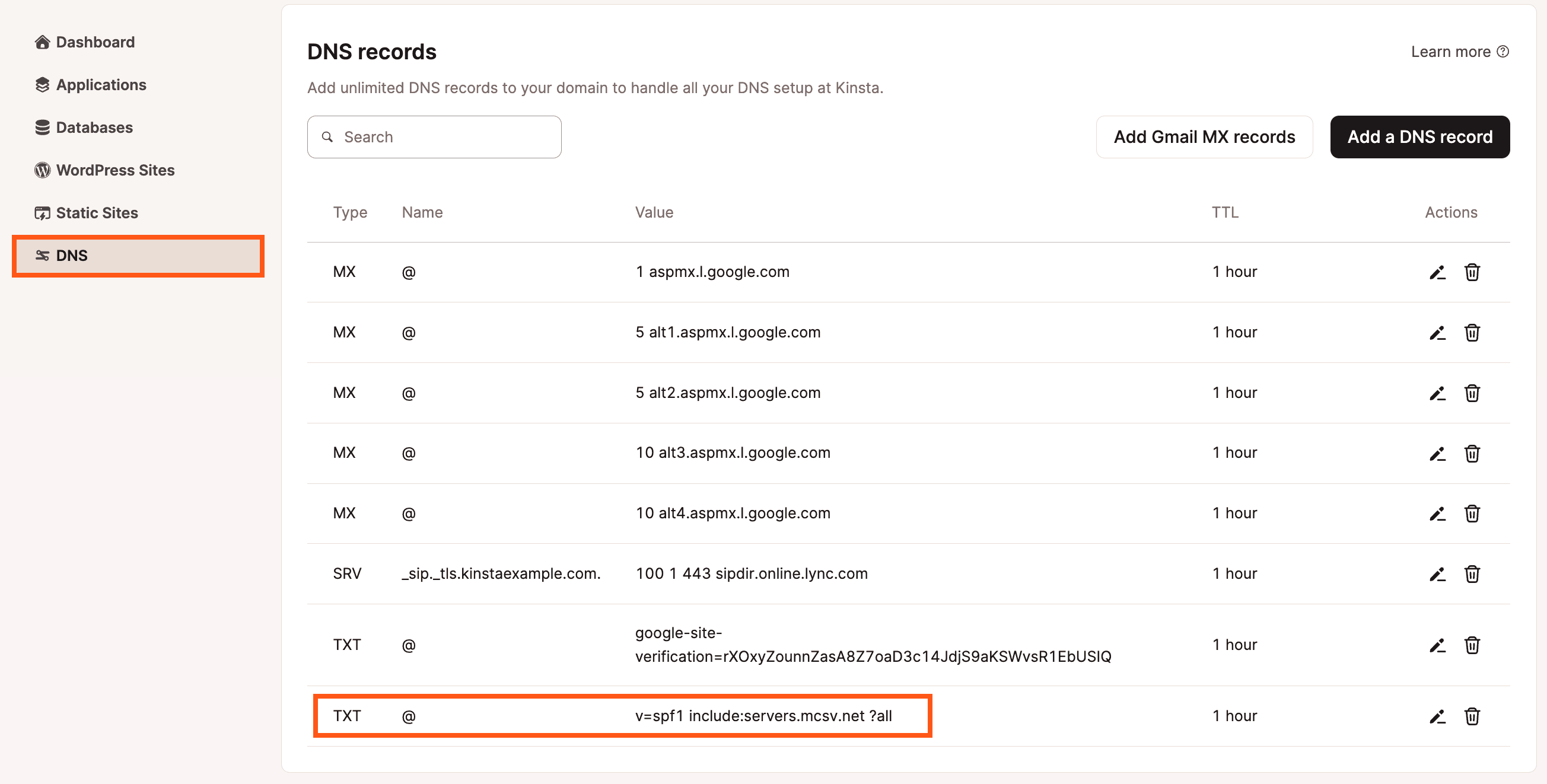
In alternativa, potete utilizzare un servizio come whatsmydns.net per verificare se il vostro dominio ha dei record SPF TXT. Per farlo, inserite il nome del vostro dominio, selezionate l’opzione TXT e cliccate su Search per ottenere un elenco di record TXT per il vostro dominio.

Come aggiungere un record SPF per MailChannels
Per configurare un record SPF per MailChannels, aggiungete il record TXT qui sotto al vostro provider DNS:
v=spf1 a mx include:relay.kinstamailservice.com ~allSe esiste già un record SPF TXT che include un altro dominio, va bene lo stesso. Assicuratevi di aggiungere include:relay.kinstamailservice.com prima di ~all.
Se utilizzate il DNS di Kinsta, andate alle impostazioni DNS del vostro dominio e cliccate su Aggiungi un record DNS.

Selezionate l’opzione del record TXT e incollate v=spf1 a mx include:relay.kinstamailservice.com ~all nell’area Contenuto. Se state utilizzando un sottodominio, assicuratevi di aggiungere il vostro sottodominio nel campo Nome Host. Cliccate su Aggiungi record DNS per salvare il record SPF.
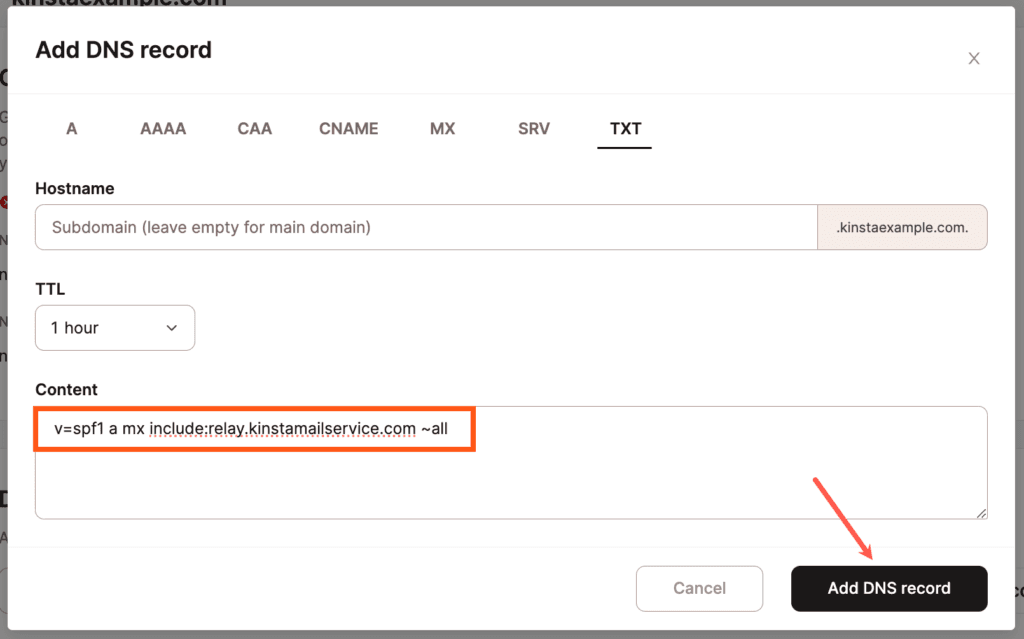
Se non utilizzate il DNS di Kinsta, potete aggiornare il record SPF TXT dove gestite il DNS del vostro dominio. Se non sapete come modificare i record DNS, vi consigliamo di contattare il vostro provider DNS.
Come aggiungere un record DMARC per MailChannels
Per configurare un record DMARC per MailChannels, aggiungete il record TXT qui sotto al vostro provider DNS:
v=DMARC1;p=none Se utilizzate il DNS di Kinsta, andate nelle impostazioni DNS del vostro dominio e fate clic su Aggiungi un record DNS.

Selezionate l’opzione record TXT e incollate
v=DMARC1;p=none nell’area Contenuto. Se utilizzate un sottodominio, assicuratevi di aggiungere il sottodominio nel campo Nome host. Fate clic su Aggiungi record DNS per salvare il record DMARC.
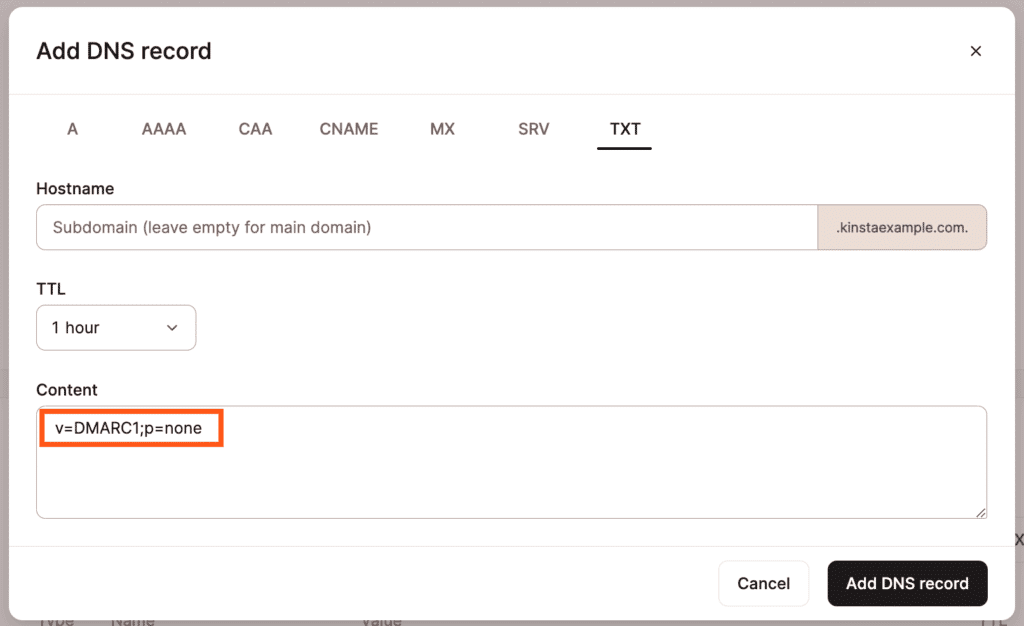
Se non utilizzate il DNS di Kinsta, potete aggiornare il record DMARC TXT dove gestite il DNS del vostro dominio. Se non siete sicuri di come modificare i record DNS, vi consigliamo di contattare il vostro provider DNS.